Steam Music是款音乐播放器,它能自动搜索游戏中的音轨,是游戏中的好帮手,下面以图文的形式为大家介绍下Ubuntu使用Steam Music的方法。
使用Steam Music音乐播放器
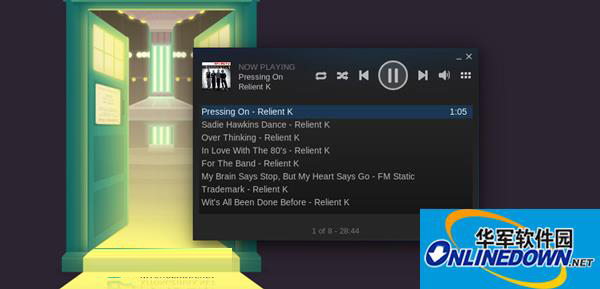
任何使用最新版客户端的人都能使用Steam Music音乐播放器。它是个相当简单的附加程序:它让你能从你的电脑中添加、浏览并播放音乐。
播放器可以以两种方式进入:桌面和(超棒的)Steam大图模式。在两种方式下,控制播放都超级简单。
作为一个Rhythmbox的对手或是Spotify的继承者,把为玩游戏时放音乐而设计作为特点一点也不吸引人。事实上,他没有任何可购买音乐的商店,也没有整合Rdio,Grooveshark这类在线服务或是桌面服务。没错,你的多媒体键在Linux的播放器上完全不能用。
Valve说他们“……计划增加更多的功能以便用户能以新的方式体验Steam Music。我们才刚刚开始。”
Steam Music的重要特性:
只能播放MP3文件
与游戏中的音乐相融
在游戏中可以控制音乐
播放器可以在桌面上或在大图模式下运行
基于播放列表的播放方式
它没有整合到Ubuntu的声音菜单里,而且目前也不支持键盘上的多媒体键。
在Ubuntu上使用Steam Music播放器
显然,添加音乐是你播放音乐前的第一件事。在Ubuntu上,默认设置下,Steam会自动添加两个文件夹:Home下的标准Music目录和它自带的Steam Music文件夹。任何可下载的音轨都保存在其中。
注意:目前Steam Music只能播放MP3文件。如果你的大部分音乐都是其他文件格式(比如.acc、.m4a等等),这些文件不会被添加也不能被播放。
若想添加其他的文件夹或重新扫描:
到View 》 Settings 》 Music。
点击‘Add‘将其他位置的文件夹添加到已列出两个文件夹的列表下。
点击‘Start Scanning’
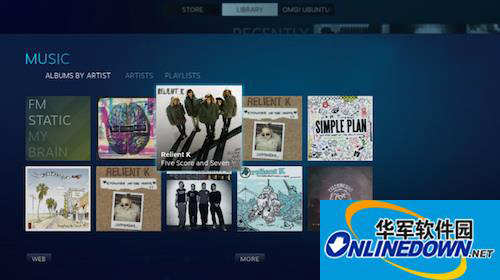
你还可以在这个对话框中调整其他设置,包括‘scan at start’。如果你经常添加新音乐而且很容易忘记手动启动扫描,请标记此项。你还可以选择当路径变化时是否显示提示,设置默认的音量,还能调整当你打开一个应用软件或语音聊天时的播放状态的改变。
一旦你的音乐源成功的被添加并扫描后,你就可以通过主客户端的Library 》 Music区域浏览你的音乐了。
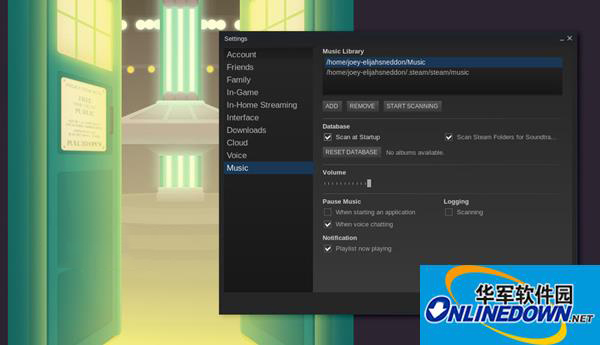
以上就是小编总结的Ubuntu使用Steam Music的方法,希望能帮助到大家,了解更多资讯尽在软件园!
- 云竹协作怎么将客户分组-云竹协作将客户分组的操作方法
- 云竹协作怎么查看团队成员动态-云竹协作查看团队成员动态的方法
- 云竹协作怎么查看我发起的工时审批-查看我发起的工时审批的流程
- 有道云协作群怎么添加成员-有道云协作群添加成员的方法
- 有道云协作怎么上传和更新文件-有道云协作上传和更新文件的方法
- 有道云协作怎么上传文档-有道云协作上传文档的操作步骤
- 有道云协作中文件怎么删除和重命名-删除和重命名文件的方法
- 美篇怎么发布作品-美篇发布作品的具体流程
- 美篇怎么制作相册-美篇制作相册的详细方法
- 美篇访问量怎么查看-美篇查看访问量的方法
- 美篇怎么清除缓存-美篇清除缓存的具体方法
- 美篇昵称怎么修改-美篇修改昵称的操作方法
- 闲鱼怎么设置访问权限-闲鱼设置访问权限的方法
- 闲鱼会员名怎么更改-闲鱼更改会员名的操作方法
- 闲鱼怎么查看闲鱼币明细-闲鱼查看闲鱼币明细的方法
- 闲鱼怎么进行闲鱼玩家认证-闲鱼进行闲鱼玩家认证的流程
- 闲鱼怎么查看闲鱼规则-闲鱼查看闲鱼规则的方法
- 闲鱼怎么查看物流信息-闲鱼查看物流信息的方法
- 闲鱼怎么发货-在闲鱼上发货的操作流程
- 闲鱼怎么注销账号-闲鱼注销账号的方法介绍
- 闲鱼怎么设置昵称-闲鱼设置昵称的详细方法介绍
- 在闲鱼中怎么签到-在闲鱼中进行签到的方法介绍
- 在作业帮中怎么练习口算-在作业帮中练习口算的方法
- 作业帮如何清除缓存-作业帮清除缓存详细步骤
- 作业帮如何注销账号-作业帮注销账号的操作步骤
- MIUI米柚 Samsung Galaxy Note 2刷机包V5开发版增量包
- MIUI米柚三星S3 E210L刷机包V5合作版完整包
- ASRock华擎玩家至尊Z97杀手版主板BIOS
- DSMenu For Mac
- 点柚会员管理系统
- 论文格式快速编排助手
- Adobe Premiere Pro CS6
- 快打118快递单打印软件
- Creative创新Sound Blaster R3官方声卡驱动
- 印象笔记
- 死或生5最后一战虎妈精灵女神战铠MOD v2.2
- 真三国无双4二十项修改器 v1.2
- DNF特效战士专用隐藏天御特效完整版界面补丁 v2.2
- 腐烂国度2主宰版解锁所有技能分支MOD v1.81
- 太吾绘卷解除求婚与同道限制MOD v2.2
- 十字军之王3外交地图MOD v2.60
- 集结号捕鱼辅助脚本 v1.2
- 十字军之王3去除纸质地图MOD v2.72
- 三国群英传7存档修改器 v1.2
- 模拟人生4万圣节风格公园MOD v2.2
- neuter
- neutral
- neutrality
- neutralize
- neutron
- neutron bomb
- never
- never-ending
- never-never land
- nevertheless
- 金牌销售不可不知的9大沟通术
- 老板的财务经(目标战略下的财务新模式)/华夏智库金牌培训师书系
- 情场相人术
- 军事物流工程/国家物流业振兴规划前沿理论与技术创新丛书
- 学诚大和尚侧记
- 禄神文化/中国民间年画诸神文化丛书
- 人生增值七堂课
- 海关监管与保税物流体系建设/中国现代流通体系规划与建设政策文献汇编
- 门神文化/中国民间年画诸神文化丛书
- 醉汉的脚步(随机性如何主宰我们的生活)/数学圈丛书
- [BT下载][帝王计划:怪兽遗产][第06集][WEB-MKV/8.79G][简繁英字幕][4K-2160P][HDR版本][H265][流媒体][Apple] 剧集 2023 美国 动作 连载
- [BT下载][白昼之月][第13集][WEB-MP4/1.47G][中文字幕][1080P][流媒体][BlackTV] 剧集 2023 韩国 爱情 连载
- [BT下载][白昼之月][全14集][WEB-MKV/20.33G][中文字幕][1080P][流媒体][ZeroTV] 剧集 2023 韩国 爱情 打包
- [BT下载][大和看门犬][第12集][WEB-MP4/0.36G][中文字幕][1080P][流媒体][ZeroTV] 剧集 2023 日本 动画 连载
- [BT下载][大和看门犬][第12集][WEB-MKV/1.34G][简繁英字幕][1080P][流媒体][ZeroTV] 剧集 2023 日本 动画 连载
- [BT下载][口袋里的冒险][第09集][WEB-AAC-ZEROTV/0.54G][中文字幕][1080P][流媒体][ZeroTV] 剧集 2023 日本 喜剧 连载
- [BT下载][王冠 第六季][全10集][WEB-MKV/20.40G][简繁英字幕][1080P][Netflix][流媒体][ZeroTV] 剧集 2023 英国 剧情 打包
- [BT下载][阿叔][第44-46集][WEB-MKV/6.18G][中文字幕][1080P][流媒体][BlackTV] 剧集 2023 台湾 剧情 连载
- [BT下载][地下忍者][第11集][WEB-MP4/0.61G][中文字幕][1080P][流媒体][ZeroTV] 剧集 2023 日本 动画 连载
- [BT下载][地下忍者][第11集][WEB-MKV/1.36G][简繁英字幕][1080P][流媒体][ZeroTV] 剧集 2023 日本 动画 连载